Kako koristiti Internet Explorer u sustavu Windows 11
Microsoft Windows 11 Microsoft Edge Junak / / November 15, 2021

Posljednje ažurirano dana
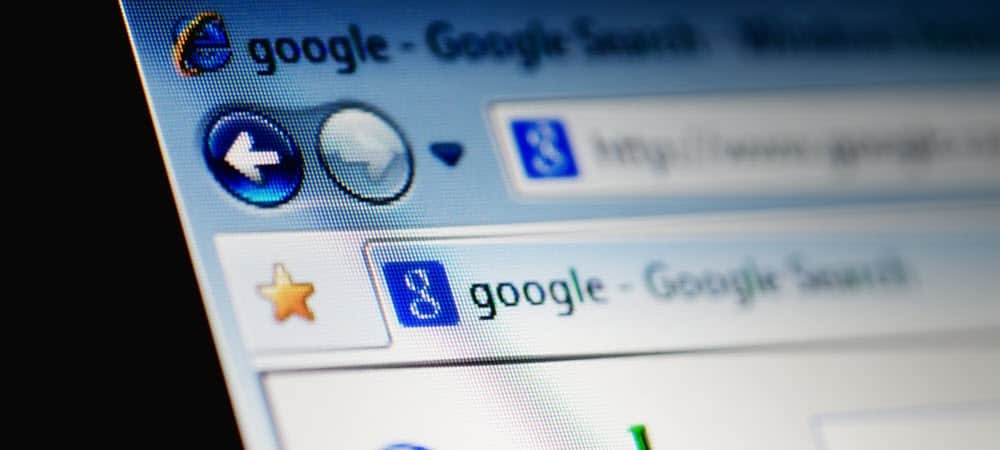
Ako naiđete na web-mjesto koje ne radi sa zadanim preglednikom sustava Windows 11, Microsoft Edge, možete se prebaciti na korištenje IE načina. Evo kako.
Sa sustavom Windows 11, Microsoft je uklonio nekoliko zastarjelih aplikacija i značajki, uključujući i one koje su dugo bile omražene Internet Explorer. Internet Explorer je stari i zastarjeli preglednik, s Microsoft je u potpunosti povukao IE. Međutim, neke vlasničke aplikacije i naslijeđena web-mjesta i dalje zahtijevaju funkciju Internet Explorera za pokretanje.
Kada počnete koristiti Windows 11, Microsoft Edge automatski će se pojaviti kao zadani preglednik. Ako tražite "Internet Explorer", nećete pronaći ništa. Jedini način na koji možete omogućiti funkcionalnost Internet Explorera u sustavu Windows 11 je korištenje IE način rada u programu Microsoft Edge.
Ako želite koristiti Internet Explorer u sustavu Windows 11 koristeći Microsoft Edge, evo što trebate učiniti.
Kako koristiti Internet Explorer u sustavu Windows 11
Da biste koristili IE način rada, pritisnite Početak i pokrenite Microsoft Edge s izbornika Start. U novom prozoru Microsoft Edge kliknite na Ikona postavki (tri točke). u gornjem desnom kutu, a zatim pritisnite Postavke opcija na dnu.
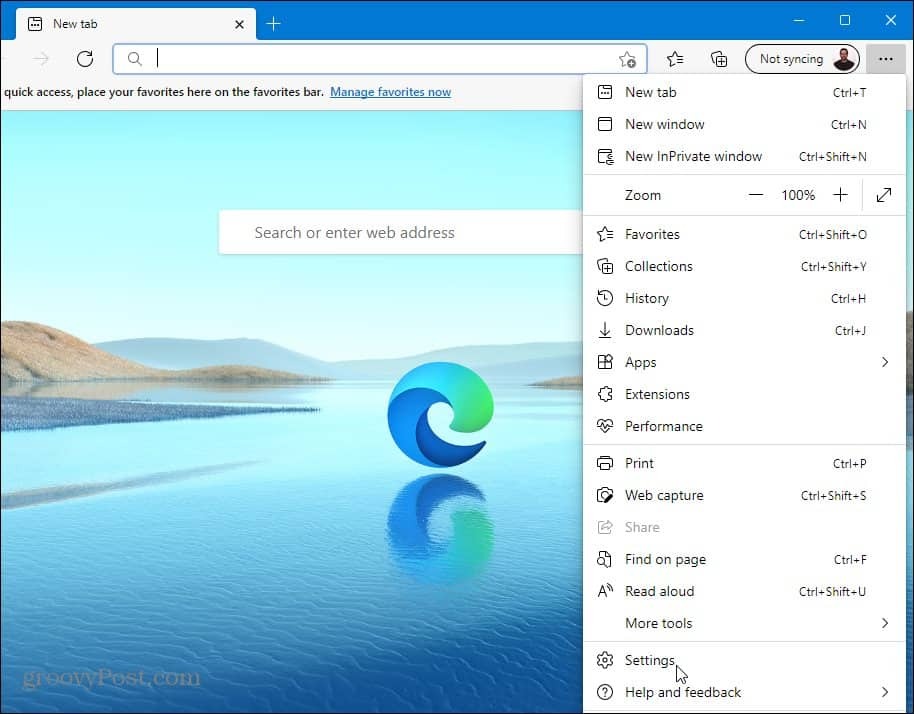
U Postavke izborniku, kliknite na Zadani preglednik opciju iz stupca s lijeve strane.
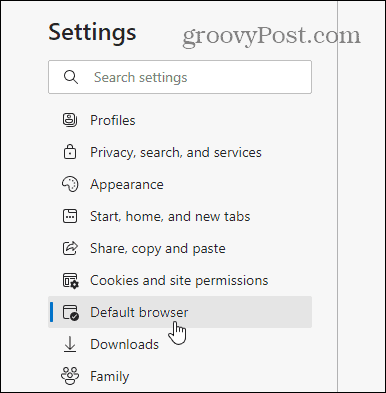
Ispod "Kompatibilnost s Internet Explorerom” odjeljak, pronađite “Neka Internet Explorer otvara web-mjesta u programu Microsoft Edge.” Zatim odaberite Samo nekompatibilne web-lokacije s padajućeg izbornika.

Od "Dopusti ponovno učitavanje web-mjesta u načinu rada Internet Explorer” odjeljak, odaberite Dopusti iz padajućeg izbornika. Kliknite na Ponovno pokrenite gumb za ponovno pokretanje Edgea kako bi promjene stupile na snagu.
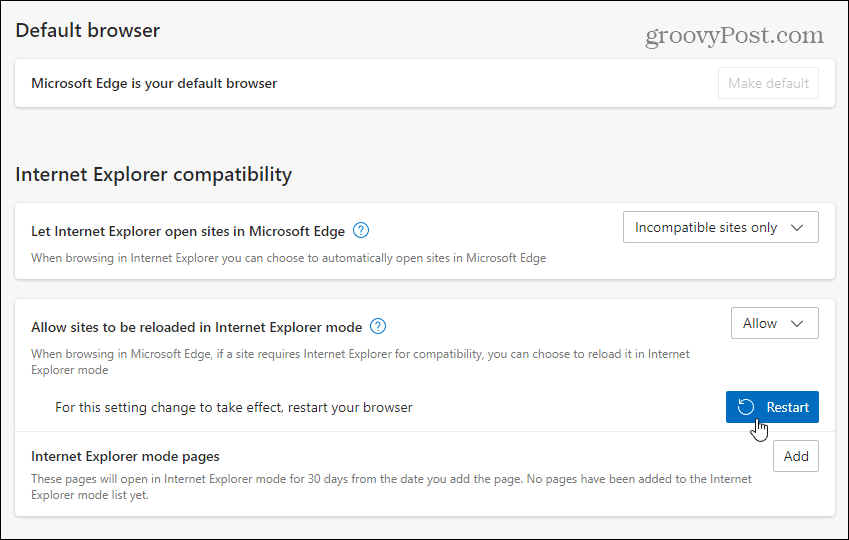
Kada se preglednik ponovno otvori, web-mjesta koja su prethodno bila nekompatibilna s Microsoft Edgeom automatski će se ponovno učitati u načinu rada Internet Explorer.
Također možete ručno učitati stranicu koristeći IE način rada u Edgeu. Da biste to učinili, desnom tipkom miša kliknite otvorenu karticu i odaberite Ponovno učitaj karticu u načinu rada Internet Explorer.
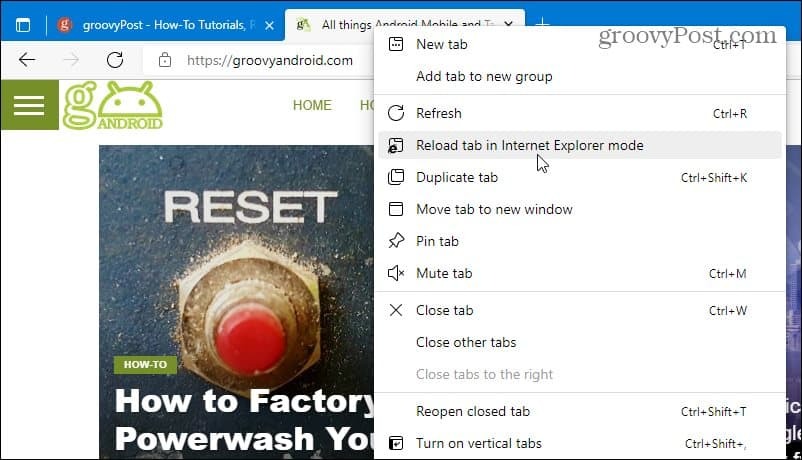
Također možete dodati “Stranice u načinu rada Internet Explorer” koji će automatski otvoriti web-mjesto u načinu rada Internet Explorer 30 dana od datuma kada ga dodate.
Da biste to učinili, idite na Postavke > Zadani preglednik u pregledniku Edge, zatim kliknite na Dodati gumb, a zatim upišite URL web-mjesta.
Kao primjer, ovdje, groovypost.com je dodan kao stranica za IE način rada, što znači da će Edge učitavati web stranicu koristeći IE način rada 30 dana.
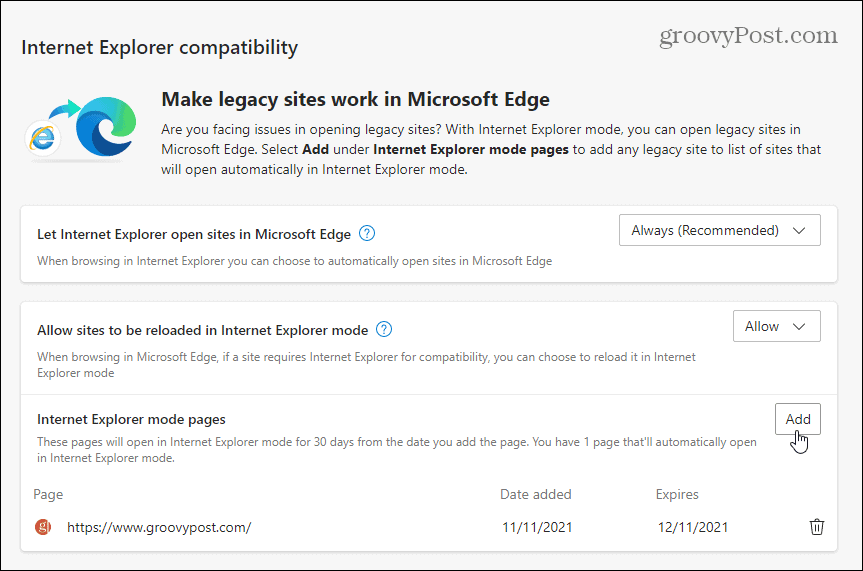
Možete vidjeti je li stranica otvorena u načinu Internet Explorera tako da provjerite poruku ispod adresne trake. Također ćete vidjeti naslijeđenu ikonu Internet Explorer 11 u adresnoj traci.
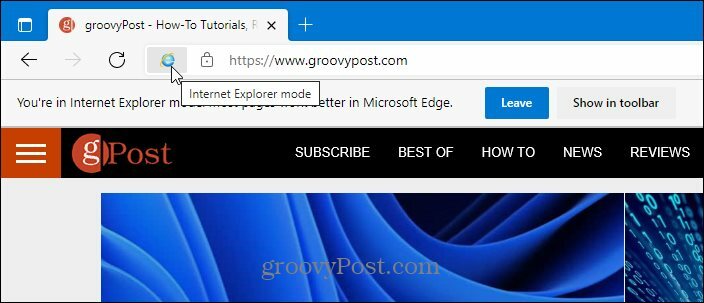
Korištenje načina rada Internet Explorer u sustavu Windows 11
Ako tražite Internet Explorer kao samostalnu aplikaciju (kao što je u Windows 10), nećete ga pronaći. Jedini način da natjerate Internet Explorer da radi u sustavu Windows 11 je korištenje Microsoft Edgea u načinu Internet Explorera pomoću gore navedenih koraka.
Rijetko je naići na web-lokaciju koja nije kompatibilna s Edgeom, ali neke naslijeđene obrazovne i vladine web-lokacije to i dalje zahtijevaju. Zahvaljujući IE načinu rada u Edgeu, još uvijek možete koristiti naslijeđena web-mjesta dok se ne doda podrška za Microsoft Edge. Također je vrijedno napomenuti da se Microsoft obvezao podržava IE način rada u Edgeu do 2029., tako da bi ova funkcionalnost trebala trajati još nekoliko godina.
Iako je Microsoft Edge zadani web preglednik, možete ga promijeniti u Chrome, Firefox ili bilo koji drugi preglednik. Ako ustanovite da se vaše računalo sa sustavom Windows 11 sporo pokreće, možete onemogućite aplikacije za pokretanje za povećanje vremena pokretanja.
Kako pronaći ključ proizvoda za Windows 11
Ako trebate prenijeti svoj ključ proizvoda za Windows 11 ili ga samo trebate za čistu instalaciju OS-a,...
Kako izbrisati predmemoriju, kolačiće i povijest pregledavanja u Google Chromeu
Chrome izvrsno pohranjuje vašu povijest pregledavanja, predmemoriju i kolačiće kako bi optimizirao rad vašeg preglednika na mreži. Njeno je kako...
Usklađivanje cijena u trgovini: kako doći do online cijena dok kupujete u trgovini
Kupnja u trgovini ne znači da morate plaćati više cijene. Zahvaljujući jamstvima usklađenosti cijena, možete ostvariti online popuste dok kupujete u...
Kako pokloniti Disney Plus pretplatu s digitalnom darovnom karticom
Ako ste uživali u Disney Plusu i želite ga podijeliti s drugima, evo kako kupiti Disney+ Gift pretplatu za...



